
셀프 서비스를위한 자유 시장웹 사이트 제작 및 테스트는 열정적 인 개발자에 의해 지속적으로 업데이트되고 지원됩니다. 이 기사에서는 Denwer와 Joomla와 같은 두 가지 시스템에 대해 설명합니다. Denom에 Joomla를 설치하는 모든 단계와 설정 및 구성에 대해 자세히 설명합니다.
Denwer – 실제 호스팅의 모든 기능을 갖춘 웹 서버 사본을 로컬 컴퓨터에 설치할 수있는 무료 소프트웨어입니다.

이 제품은 무료이며 무료로 다운로드 할 수 있습니다. 일반적으로 다음이 포함됩니다.
Для обеспечения безопасности рекомендуется 공식 사이트에서 배포 키트를 다운로드하십시오. 시작한 후 설치 프로세스가 시작됩니다. 첫 번째 질문은 설치 경로와 관련하여 사용자에게 묻습니다. 기본값은 C : WebServers입니다. Enter를 누르면이 값이 저장됩니다.
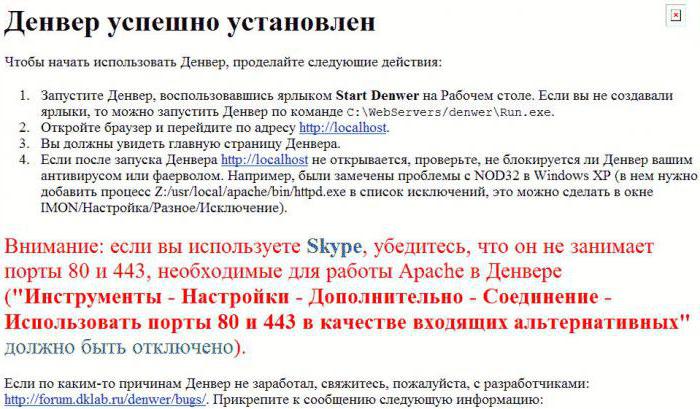
그러면 가상의 문자를 선택하라는 메시지가 표시됩니다.더 빠른 액세스를 위해 설치 폴더에 대한 링크가있는 디스크. 다음 단계는 Denver가 작동하는 데 필요한 파일을 복사하는 프로세스입니다.
설치가 완료되면 바탕 화면에 3 개의 아이콘이 나타납니다.
Щелкнув дважды по Start Denwer вы запустите все 서비스 및 서비스. 이제 웹 브라우저를 사용해야합니다. 주소 표시 줄에 localhost / denwer를 입력해야합니다. 성공적인 설치는 "Hurray, it work!"라는 제목으로 성공적으로 설치되었다는 메시지가 표시됩니다. 이는 모든 서비스가 설치되어 실행 중임을 의미합니다.
Joomla는 오랫동안콘텐츠 관리 시스템. 주로 무료 배포 및 오픈 소스 코드 때문입니다. 현재 세 번째 버전이 이미 출시되었습니다. 그러나 이전 버전은 인터넷에서도 찾을 수 있습니다.
먼저 최신 Joomla 버전의 깨끗한 배포가 필요합니다. 공식 웹 사이트에서만 다운로드하면됩니다.
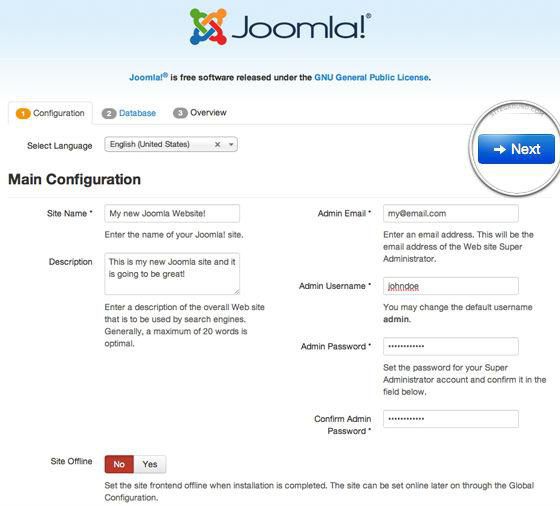
경로 C : WebServershome을 따라 향후 사이트에 대한 폴더 (예 : mysite)를 작성해야합니다. 여기에는 www 디렉토리가 포함됩니다.
다운로드 후 아카이브의 압축을 풀고 모든 파일과 폴더를 mysite에있는 www 디렉토리에 배치해야합니다. 이제 서버를 다시 시작해야합니다.
Denwer에 Joomla를 설치하기 전에데이터베이스를 준비하십시오. Denver의 내장 phpmyadmin 도구가이를 수행하는 데 도움이됩니다. 메인 페이지 localhost에서 이동하려면 "Databases"탭으로 이동해야합니다.
여기에 "데이터베이스 만들기"섹션과 이름 필드가 표시됩니다. 이름이 나오면 "만들기"버튼을 클릭합니다. 이제베이스가 준비되었습니다. 이름 만 기억하면됩니다. 나중에 필요합니다.
이제 브라우저에서 로컬 사이트 (이 경우 mysite)의 주소를 입력해야합니다.

Denwer에 Joomla 설치의 첫 번째 단계가 열립니다. 입력해야하는 여러 필드가 포함되어 있습니다.
"다음"버튼은 다음 단계로 이동합니다. "데이터베이스 구성"이라고하며 다음 필드를 포함합니다.

다음 창에서 아무것도 변경할 필요가 없습니다. "설치"버튼을 클릭하면됩니다.
Denwer에 Joomla를 설치하는 마지막 단계에는 "축하합니다. Joomla를 설치했습니다!"라는 메시지가 표시됩니다.
이제 다음으로 디렉토리를 삭제해야합니다.설치 파일 설치. 침입자의 사이트 파일에 대한 액세스를 제한하려면이 작업을 수행해야합니다. Denwer에 Joomla 3 설치가 완료되었습니다! 모든 것을 확인하고 관리 패널을 방문하는 것이 남아 있습니다.

Joomla 3 설치의 마지막 페이지.3 "Denver"에는 "사이트"와 "제어판"의 두 개의 버튼이 있습니다. 첫 번째는 새로 생성 된 사이트로 연결되며 작동 방식과 포함 된 내용을 평가할 수 있습니다. 두 번째는 관리자 로그인 및 암호를 입력하라는 창이 열립니다. Joomla 설치 중에 지정되었습니다.
데이터를 입력하면 사용자는 관리 제어판으로 이동합니다. 여기에서 필요한 설정을하고, 첫 번째 자료를 만들고, 템플릿을 변경하고, 모듈과 메뉴를 구성 할 수 있습니다.
이 기사는 Denwer에 Joomla 3의 단계별 설치에 대해 자세히 설명했습니다. 사실, 그것에 대해 복잡한 것은 없습니다. 가장 중요한 것은 지침을 따르고 시스템이 제공하는 것을 읽는 것입니다.
이 두 가지 무료 제품을 설치 한 후거의 모든 복잡한 사이트를 안전하게 만들 수 있습니다. Joomla 커뮤니티는 상당히 크고 다양한 모듈, 플러그인 및 구성 요소가 많아 웹 마스터의 생활이 훨씬 쉬워집니다.
Joomla + Denver 번들로 테스트 가능호스팅의 기본 사이트에 영향을주지 않고 PC의 사이트. 예를 들어, 새로운 기능 또는 기능을 추가 할 때. 로컬 서버에서 성공적으로 실행 한 후 원격 서버에 데이터를 업로드 할 수 있습니다.
실제 피해를 입을 염려없이 안전하게 침투 테스트 (취약점 검사)를 수행 할 수 있습니다. 자신의 데이터베이스 구조와 파일의 위치를 알면이 작업을 수행하는 것이 매우 쉽습니다.
보호에 대해 몇 마디 말할 가치가 있습니다. 기본적으로 모든 Joomla 사이트는 my_site / administrator에서 관리자 패널에 로그인 할 수 있습니다. 침입자의 불법적 인 방문을 피하기 위해 숨길 것을 권장합니다. 이것은 특별한 플러그인과 구성 요소를 사용하여 수행 할 수 있습니다. 설치 후 관리자 패널의 입구는 관리자에게만 알려진 하나의 주소에서만 사용할 수 있습니다.
